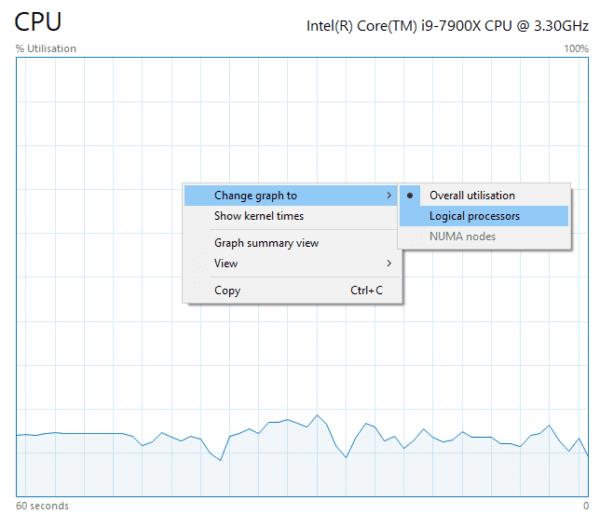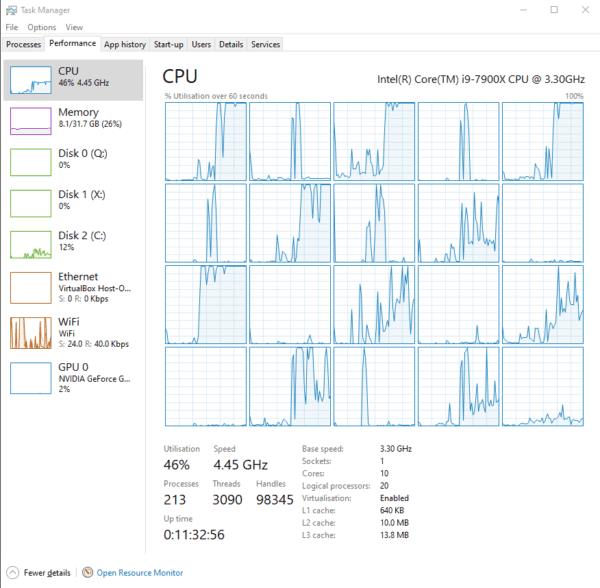Η Διαχείριση Εργασιών στα Windows έχει ένα χρήσιμο γράφημα στην καρτέλα απόδοσης που δείχνει πόσο χρησιμοποιείται η επεξεργαστική ισχύς της CPU σας, αλλά αυτό το γράφημα δεν λέει την πλήρη ιστορία. Οι σύγχρονες CPU έχουν πολλαπλούς πυρήνες επεξεργασίας και μπορεί να διαπιστώσετε ότι πολλές εφαρμογές δεν μπορούν να εκμεταλλευτούν πλήρως τους πολλαπλούς πυρήνες επεξεργαστών. Μπορείτε να αλλάξετε το γράφημα χρήσης της CPU για να εμφανίσετε τη χρήση κάθε πυρήνα επεξεργαστή του υπολογιστή σας.
Αρχικά, θα χρειαστεί να ανοίξετε τη Διαχείριση εργασιών, μπορείτε να το κάνετε πατώντας ταυτόχρονα Control, Shift και Escape. Στη συνέχεια, πρέπει να μεταβείτε στην καρτέλα "Απόδοση".
Συμβουλή: Εάν δεν μπορείτε να δείτε την καρτέλα απόδοση, ενδέχεται να βρίσκεστε στη βελτιωμένη προβολή. Κάντε κλικ στο βέλος "Περισσότερες λεπτομέρειες" στην κάτω αριστερή γωνία για να ανοίξετε την πλήρη προβολή του Task Manager.
Μόλις στην καρτέλα απόδοση, θα δείτε το τυπικό γράφημα χρήσης της CPU, αυτό δείχνει τη συνολική χρήση της CPU σας. Μπορείτε να το αλλάξετε για να εμφανιστεί η χρήση μεμονωμένων πυρήνων επεξεργασίας κάνοντας δεξί κλικ στο γράφημα, επιλέγοντας «Αλλαγή γραφήματος σε» και μετά κάνοντας κλικ στο «Λογικοί επεξεργαστές» στο υπομενού.
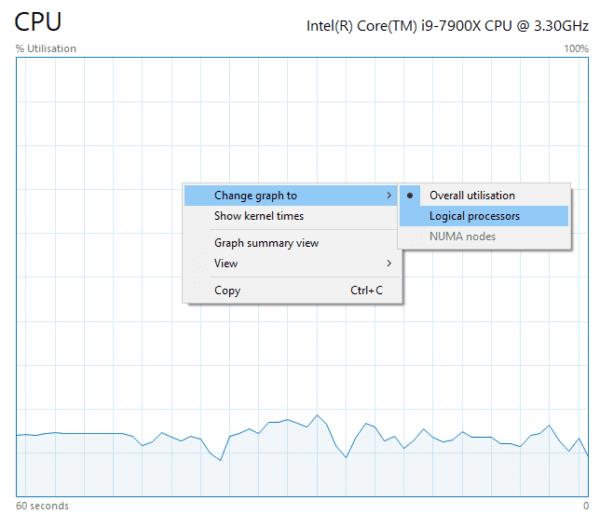
Κάντε δεξί κλικ στο γράφημα χρήσης της CPU και, στη συνέχεια, επιλέξτε "Αλλαγή γραφήματος σε" και "Λογικοί επεξεργαστές".
Τα γραφήματα λογικού επεξεργαστή θα δείχνουν την ατομική χρήση κάθε πυρήνα της CPU σας. Σε CPU με ενεργοποιημένο το hyperthreading θα εμφανίζονται οι επιπλέον λογικοί επεξεργαστές και δεν θα διακρίνονται από τους φυσικούς πυρήνες επεξεργαστών.
Όταν χρησιμοποιείτε αυτήν την προβολή, ενδέχεται να διαπιστώσετε ότι ορισμένες διεργασίες είναι καλύτερες από άλλες στη χρήση όλων των διαθέσιμων επεξεργαστών σας. Για παράδειγμα, σε ορισμένες εφαρμογές δεν αρέσει να χρησιμοποιούν τον υπερνηματοειδές πυρήνα σε κάθε φυσικό πυρήνα επεξεργαστή, ενώ άλλες μπορούν να χρησιμοποιούν μόνο έναν πυρήνα επεξεργαστή τη φορά.
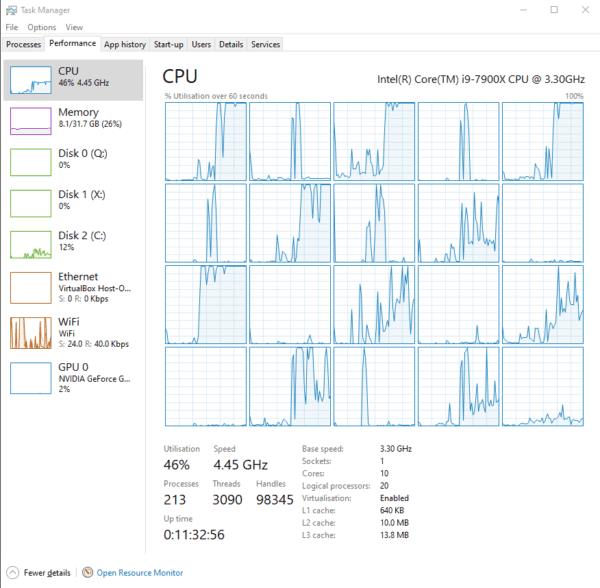
Εάν βλέπετε παρόμοια χρήση μόνο σε ζυγούς πυρήνες και ελάχιστη χρήση σε πυρήνες με περιττούς αριθμούς, είναι πιθανό η εφαρμογή να μην λειτουργεί καλά με πυρήνες υπερνήματος.
Συμβουλή: Δυστυχώς, ακόμα κι αν μπορείτε να δείτε ότι μια εφαρμογή δεν χρησιμοποιεί όλους τους πυρήνες του επεξεργαστή σας, δεν υπάρχει τρόπος να την αναγκάσετε να το κάνει. Η εφαρμογή πρέπει να σχεδιαστεί για να υποστηρίζει πολλαπλούς πυρήνες επεξεργαστή. Εάν θέλετε αυτό να αλλάξει, το καλύτερο στοίχημά σας είναι να επικοινωνήσετε με τον πάροχο του λογισμικού και να του ζητήσετε να προσθέσει υποστήριξη πολλαπλών νημάτων.